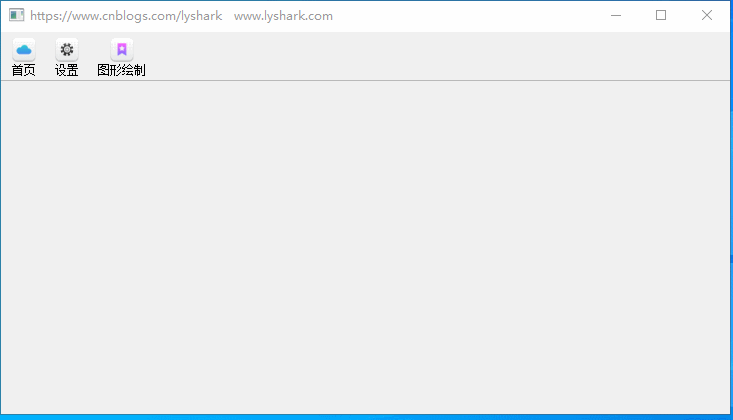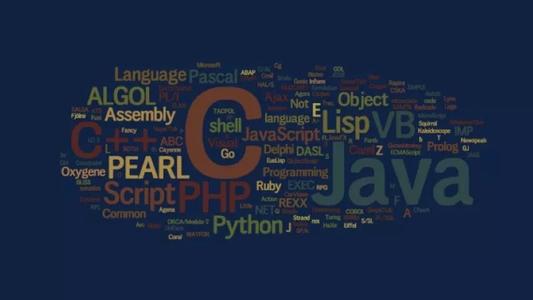C/C++ Qt TabWidget 实现多窗体创建
在开发窗体应用时通常会伴随分页,TabWidget组件配合自定义Dialog组件,可实现一个复杂的多窗体分页结构,此类结构也是ERP等软件通用的窗体布局方案。
首先先来实现一个只有TabWidget分页的简单结构,如下窗体布局,布局中空白部分是一个TabWidget组件,下方是一个按钮,当用户点击按钮时,自动将该窗体新增到TabWidget组件中。
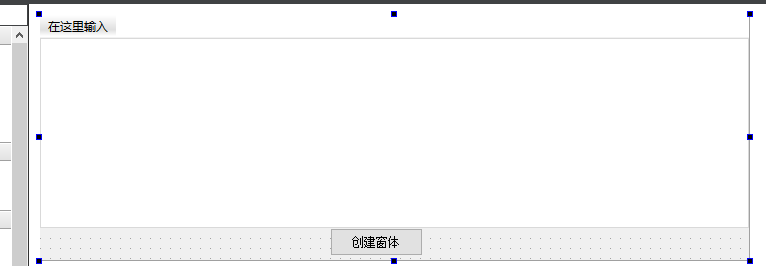
该页面关联代码如下所示,当用户点击on_pushButton_clicked()时自动新增一个窗体并将窗体的Tab设置为指定的IP地址。
#include "mainwindow.h"
#include "ui_mainwindow.h"
#include <iostream>
MainWindow::MainWindow(QWidget *parent): QMainWindow(parent), ui(new Ui::MainWindow)
{
ui->setupUi(this);
ui->tabWidget->setVisible(false);
ui->tabWidget->clear();//清除所有页面
ui->tabWidget->tabsClosable(); //Page有关闭按钮,可被关闭
}
MainWindow::~MainWindow()
{
delete ui;
}
// 定义函数来获取当前Table名字
QString MainWindow::GetTableNumber()
{
QString ref = QString(ui->tabWidget->currentIndex());
return ref;
}
// https://www.cnblogs.com/lyshark
void MainWindow::on_pushButton_clicked()
{
FormDoc *ptr = new FormDoc(this); // 新建选项卡
ptr->setAttribute(Qt::WA_DeleteOnClose); // 关闭时自动销毁
int cur = ui->tabWidget->addTab(ptr,QString::asprintf(" 192.168.1.%d",ui->tabWidget->count()));
ui->tabWidget->setTabIcon(cur,QIcon(":/image/1.ico"));
ui->tabWidget->setCurrentIndex(cur);
ui->tabWidget->setVisible(true);
}
// 关闭Tab时执行
void MainWindow::on_tabWidget_tabCloseRequested(int index)
{
if (index<0)
return;
QWidget* aForm=ui->tabWidget->widget(index);
aForm->close();
}
// 在无Tab页面是默认禁用
void MainWindow::on_tabWidget_currentChanged(int index)
{
Q_UNUSED(index);
bool en=ui->tabWidget->count()>0;
ui->tabWidget->setVisible(en);
}
其中的每一个Dialog子窗体,都需要动态获取父窗体指针,当需要操作时则可以根据指针对自身进行操作,子窗体代码如下.
#include "formdoc.h"
#include "ui_formdoc.h"
#include "mainwindow.h"
#include <QVBoxLayout>
#include <iostream>
FormDoc::FormDoc(QWidget *parent) :
QWidget(parent),
ui(new Ui::FormDoc)
{
ui->setupUi(this);
QVBoxLayout *Layout = new QVBoxLayout();
Layout->setContentsMargins(2,2,2,2);
Layout->setSpacing(2);
this->setLayout(Layout);
MainWindow *parWind = (MainWindow*)parentWidget(); //获取父窗口指针
QString ref = parWind->GetTableNumber(); // 获取选中标签索引
std::cout << ref.toStdString().data() << std::endl; // By: LyShark
}
FormDoc::~FormDoc()
{
delete ui;
}
代码运行效果如下:
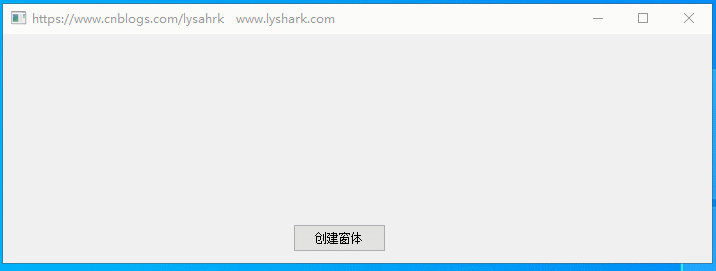
Tab组件如果配合ToolBar组件可以实现更多有意思的功能,例如下面这个案例: